
Akun diatas digunakan untuk download dan aktivasi Microsoft Office 365
- Login ke office.com
- Saat login pertama kali diminta ubah password, silahkan ubah passwordnya ( Masukan username include dengan domain namenya contoh: xxx@m365.id) yang dimaksud dengan domain name adalah @ m365.id
- Setiap akan Install di pc lain download installer dulu di web office.com atau bisa download offline installer nya disini
- Setelah download, mount file ISO yang sudah kamu download.
- Jalankan Setup.exe dengan cara klik kanan lalu pilih Run as Adminstrator.
- Tunggu hingga selesai.
- Buka salah satu aplikasi Office (word/ powerpoint/ yang lainnya , lalu login pakai akun yang kamu dapatkan dari seller.
(Harap diuninstall terlebih dahulu office versi yang lama, sebelum diinstal office terbaru)
Simak Baik -Baik Tutorial Dibawah Ini ada dalam Bentuk PDF dan Video
Simak Juga Tutorial instalasi Office 365 dalam Bentuk Video
Panduan Stuck we’re getting things ready (tampilan orange
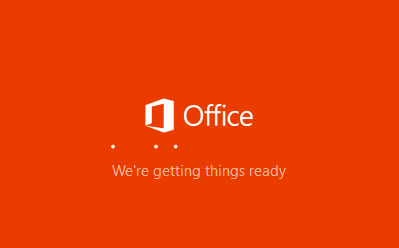
Tutorial Change Account Bagi Pengguna Lama
klik tombol search yang ada pada samping start / ketikan di start ” access work or schools ” kemudian akan muncul aplikasi tersebut lalu dienter/ diklik

Maka akan muncul akun berlogo microsoft , kamu perhatikan disebelah kanannya akan muncul akun yang lama diklik kiri sekali kemudian klik disconnect
selanjutnya buka aplikasi office contoh word, file-> account -> change key/ Install key lalu sign in dengan akun yang baru (ingat harus terhubung dengan internet)
jika sudah selesai close lagi word nya dan kemudian buka lagi untuk memastikan dan sebagai penyegaran lisensi
Butuh bantuan ?
Harap Install teamviewer ( https://www.teamviewer.com/en/download/ )
atau
Install Anydesk ( https://anydesk.com/en/downloads )
lalu kirim id dan password / ID Remote via Chat Marketplaces (online store) atau via Online Chat yang ada diwebsite ini. Biar saya bantu remote pc nya
Cara Mengatasi Install Office 365 yang Lama
Ada beberapa cara yang bisa kamu lakukan untuk mengatasi proses instalasi Office yang lama. Cara-cara tersebut antara lain adalah:
1. Restart PC
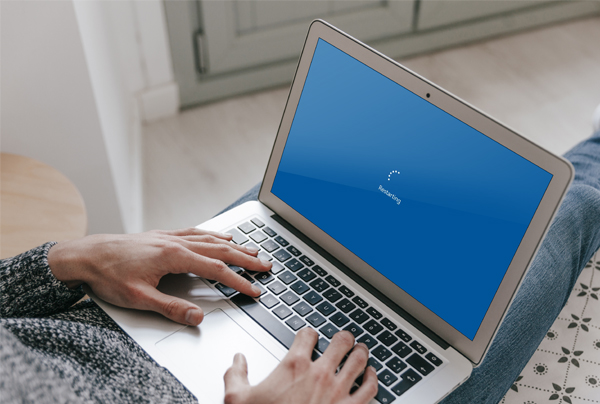
Jika kamu mengalami proses instalasi yang lama, cobalah untuk restart PC terlebih dahulu. Bisa jadi perangkat kamu error atau bisa saja Office sudah terinstall di PC kamu.
2. Gunakan Koneksi Berkabel

Jika Office tidak terinstall atau lambat, coba install ulang Office 365 setelah beralih ke koneksi berkabel.
Hal ini dapat membantu mempercepat penginstalan karena koneksi berkabel biasanya lebih cepat daripada nirkabel.
3. Nonaktifkan Antivirus
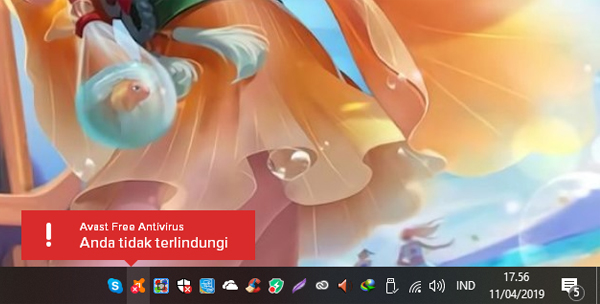
Kamu bisa mematikan antivirus Windows yang kamu gunakan terlebih dahulu. Atau kalau perlu, kamu juga bisa menguninstall terlebih dahulu antivirus yang digunakan.
Setelah Office selesai di install, baru kamu bisa mengaktifkan atau memasang kembali antivirus yang dimatikan atau diuninstall tadi.
4. Hapus dan Install Ulang Office
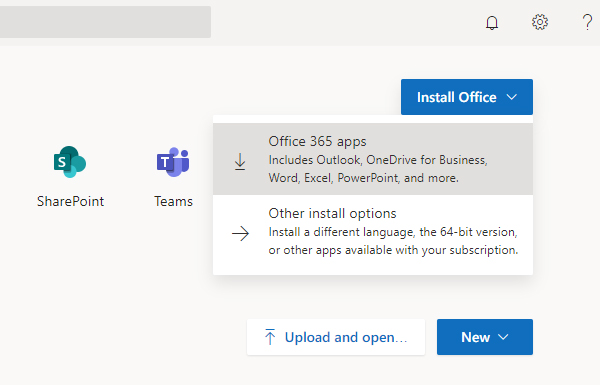
Hal yang harus kamu lakukan selanjutnya adalah hapus dan install ulang kembali Office 365. Hapus secara keseluruhan lalu pasang kembali Office 365 yang sudah kamu download.
Itulah beberapa cara yang bisa kamu lakukan apabila proses instalasi Office 365 berjalan sangat lambat. Semoga dapat membantu masalah kamu ya 🙂
Bagi yang mau order Windows 10, Windows 8.1, Windows 7, Office 365, Office 2019, Office 2016, Office 2013, Visio 2016, Visio 2019, Project 2019, Project 2016, Smadav 2020, Bitdefender, kaspersky antivirus / internet security bisa order via Chat Marketplaces (online store) atau via Online Chat yang ada diwebsite ini
Shopee: https://shopee.co.id/shop/29497255/
Tokopedia: https://www.tokopedia.com/acakacakshop
Bukalapak: https://www.bukalapak.com/u/indosekutunet
P-Store: https://p-store.net/user/indosekutunet
Tutorial Lainnya mengenai Instalasi Office silahkan klik disini










![download[4]](http://edwardsync.net/wp-content/uploads/2016/03/ezgif-1447380043.gif)